每次打印畢業(yè)論文,你們發(fā)現(xiàn)木有,打印出來的紙張,都是頁碼大的在上面,頁碼小的卻在最底下,這樣,在裝訂的時候又需要倒序過來。如果頁碼太多,這就是個很費時的事情了。我們可以在Word2013中設置逆序打印,完美解決這個問題,下面小編就為大家詳細介紹一下,來看看吧!
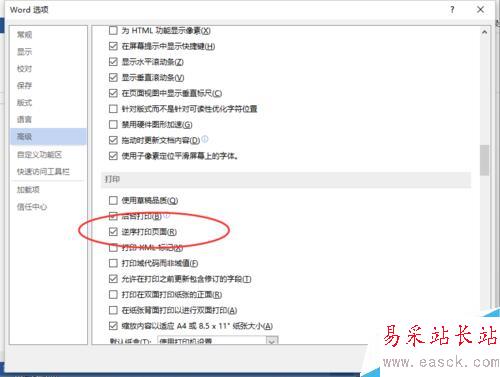
步驟
一、在電腦桌面的Word2013文檔程序圖標上雙擊鼠標左鍵,將其打開運行。點擊“空白文檔”選項,新建一個空白文檔。如圖所示;

二、在打開的Word2013文檔窗口中,點擊左上角的“文件”命令選項。如圖所示;
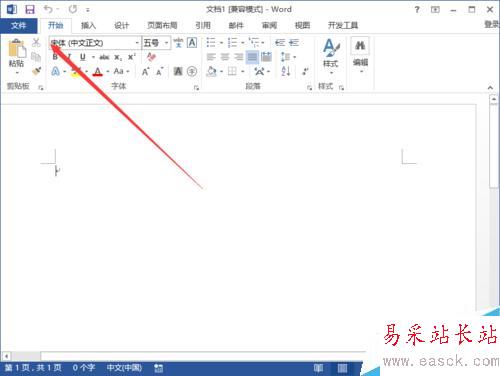
三、在彈出的“文件”命令選項對話框中,選擇并點擊“選項”命令選項。如圖所示;

四、點擊“選項”命令選項后,這個時候會彈出工作簿的“Word選項”對話框。如圖所示;
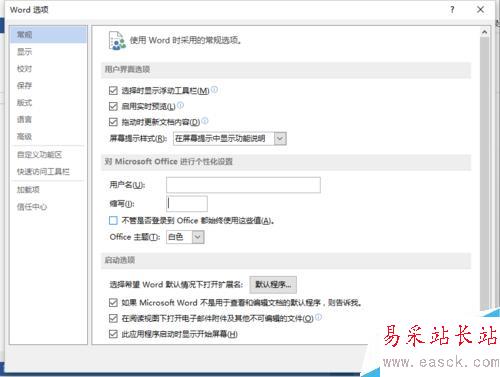
五、在彈出的“Word選項”對話框中,選擇并點擊“高級”選項卡欄。如圖所示;

六、在“高級”選項卡的右側窗口中,找到“打印”分組中的“逆序打印頁面”選項并將其勾選。而后再點擊“確定”按鈕,并關閉“Word選項”對話框即可。如圖所示;
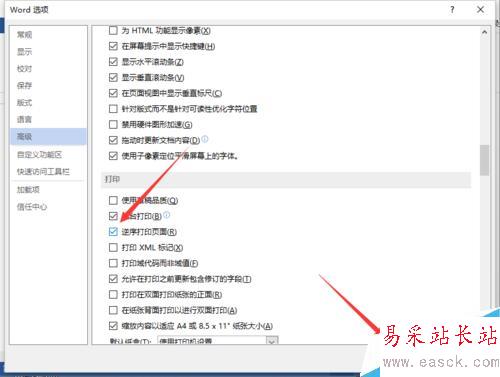
以上就是Word2013如何設置打印順序為逆序打印方法介紹,操作很簡單的,大家學會了嗎?希望這篇文章能對大家有所幫助!
新聞熱點
疑難解答